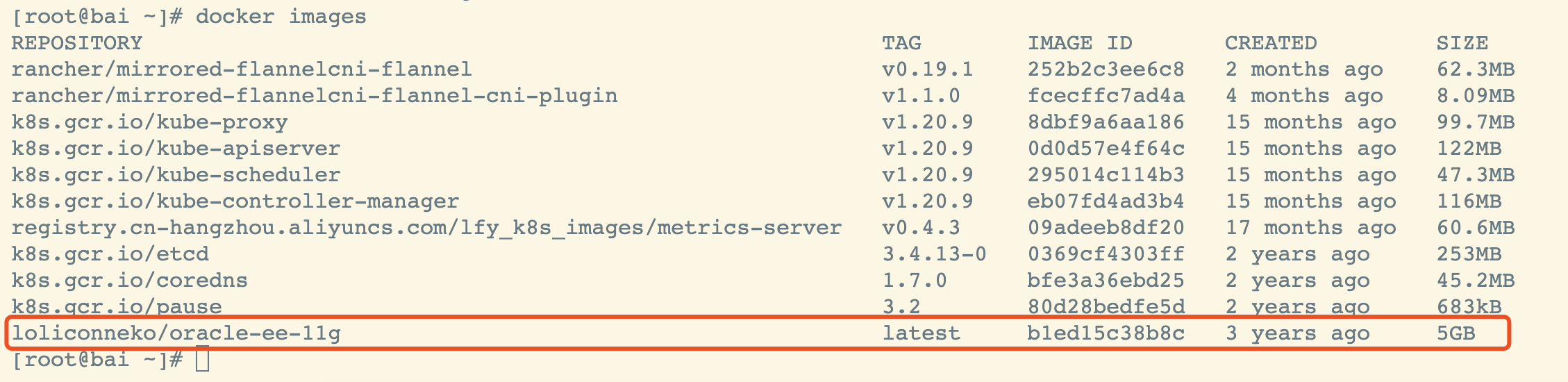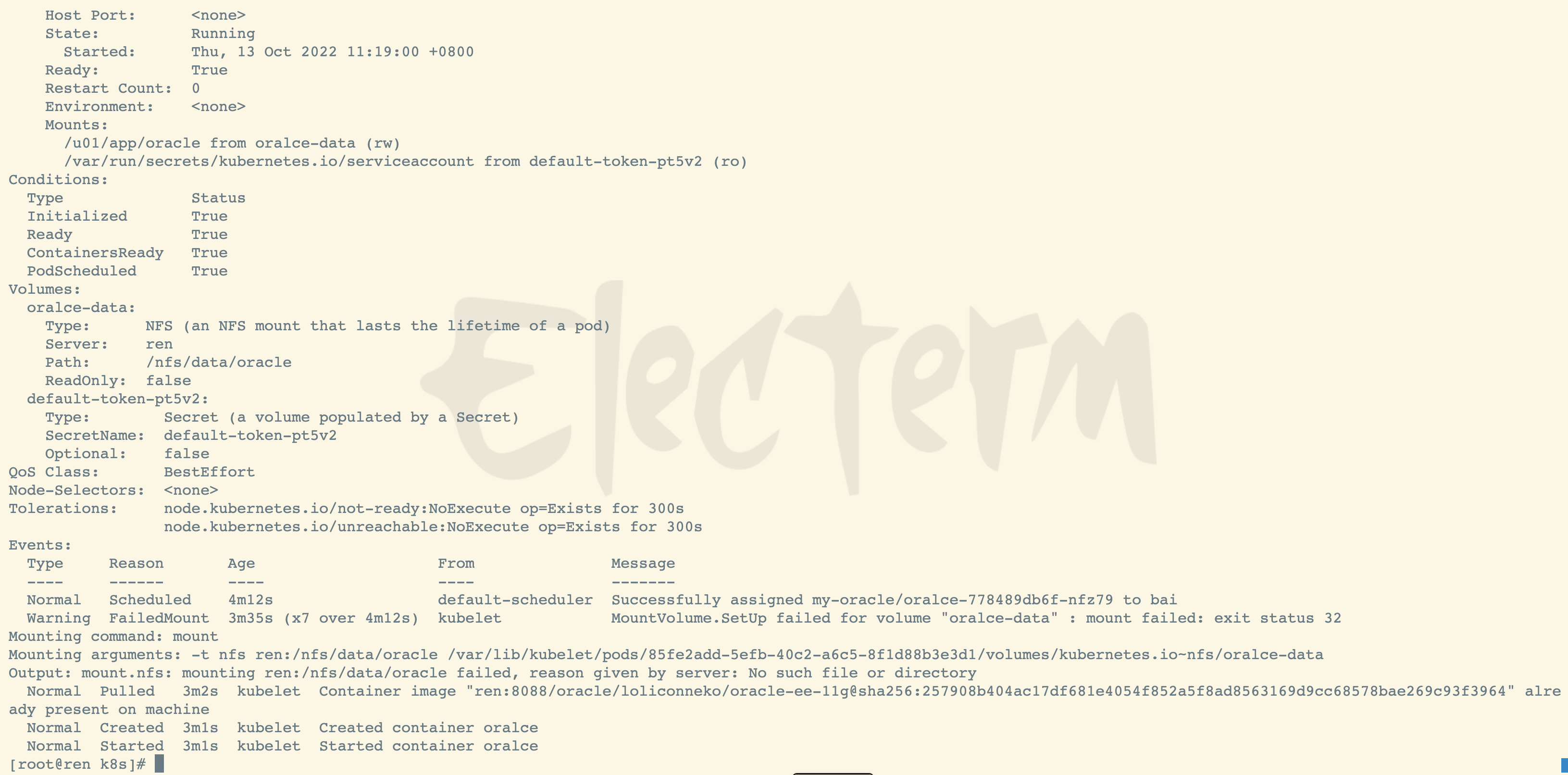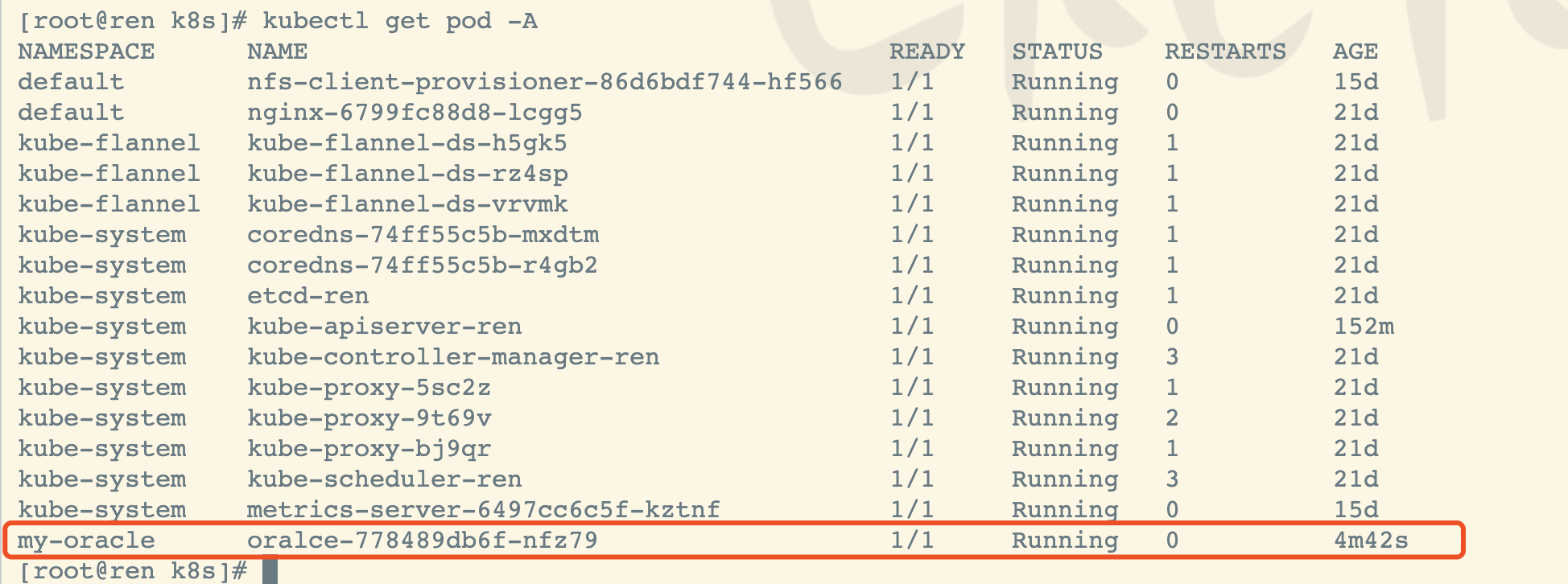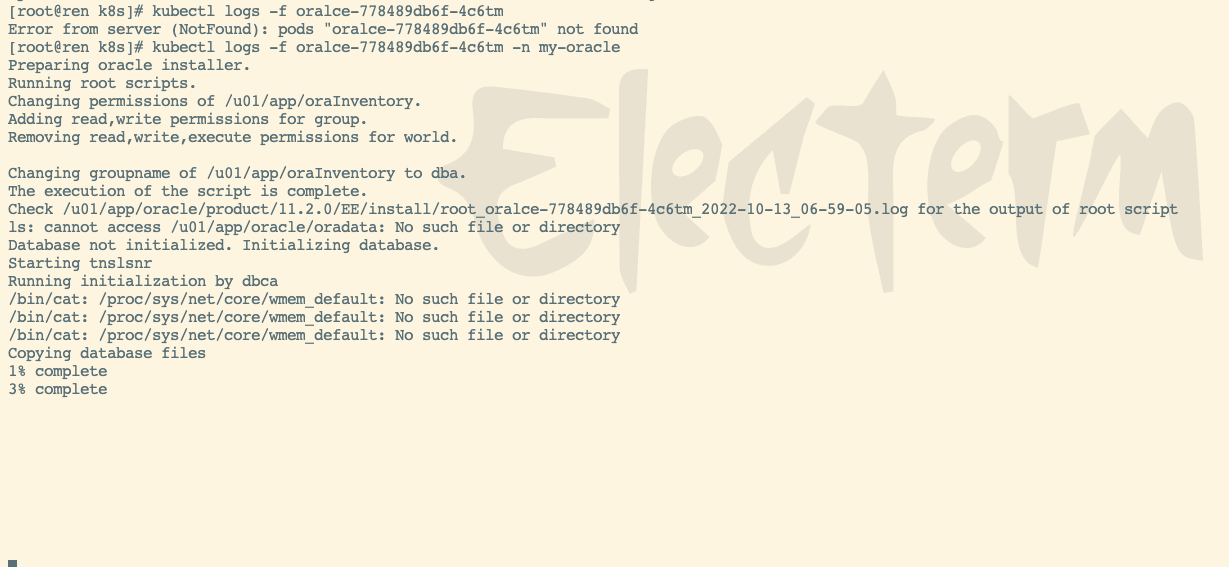参考文章:https://blog.csdn.net/weixin_44593275/article/details/124856201
docker拉取文件
docker pull loliconneko/oracle-ee-11g
推送到私库harbor
#标记镜像docker tag loliconneko/oracle-ee-11g:latest ren:8088/oracle/loliconneko/oracle-ee-11g:v11.2.0.4#推送到远端docker push ren:8088/oracle/loliconneko/oracle-ee-11g:v11.2.0.4
扩展k8s端口
参考文章
https://blog.csdn.net/weixin_44593275/article/details/124856137
创建oracle pod
注意:nfs要选主节点的
apiVersion: v1kind: Servicemetadata:name: oralce-svcnamespace: my-oraclelabels:app: oralcespec:type: NodePortports:- port: 1521targetPort: 1521nodePort: 1521name: oracle1521- port: 8080targetPort: 8080name: oralce8080selector:app: oralce---apiVersion: apps/v1kind: Deploymentmetadata:name: oralcenamespace: my-oraclespec:replicas: 1selector:matchLabels:app: oralcestrategy:type: Recreatetemplate:metadata:labels:app: oralcespec:containers:- image: ren:8088/oracle/loliconneko/oracle-ee-11g@sha256:257908b404ac17df681e4054f852a5f8ad8563169d9cc68578bae269c93f3964name: oralce#- containerPort: 1521# name: oralce1521#- containerPort: 8080# name: oralce8080volumeMounts:- name: oralce-datamountPath: /u01/app/oraclevolumes:- name: oralce-datanfs:path: /nfs/data/oracleserver: ren
查看pod
查看service
kubectl get svc -n my-oracle
查看oracle pod 安装进度
kubectl logs -f oralce-778489db6f-4c6tm -n my-oracle
进入oracle pod
kubectl get pod -n my-oracle

kubectl exec -it oralce-778489db6f-nfz79 bash -n my-oracle
服务端启用sqlplus
参考文章:https://blog.csdn.net/qq_36039236/article/details/124224500?spm=1001.2014.3001.5502
hostname:bai
port: 1521
sid: EE
service name: EE.oracle.docker
username: system
password: oracle
vi /etc/profile# 在文件最后写上下面内容export ORACLE_HOME=/u01/app/oracle-product/11.2.0/EEexport ORACLE_SID=EEexport PATH=$ORACLE_HOME/bin:$PATH# 保存后执行source /etc/profile 加载环境变量
创建软链接
ln -s $ORACLE_HOME/bin/sqlplus /usr/bin
切换到oracle用户
su - oracle
登录sqlplus
sqlplus / as sysdba
客户端启用sqlplus
选择k8s集群内任意一机器,安装sqlplus
参考文章:
https://rainylog.com/post/install-sqlplus-on-centos/
https://blog.51cto.com/zhangxueliang/4953116
连接
sqlplus system/oracle@//bai:1521/EE.oracle.docker
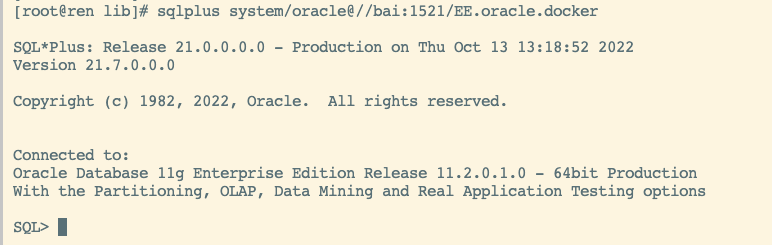
oracle pod内部操作
创建用户并授权
sqlplus / as sysdba;SQL> create user sync_user identified by qwe123789;SQL> grant connect,resource,DBA to sync_user;